Содержание
Все производители смартфонов размещают свой собственный пользовательский интерфейс поверх стандартного программного обеспечения Android, чтобы добавлять собственные функции, разработанные ими самими. Эти функции могут включать пользовательское программное обеспечение AI, приложения для обмена сообщениями, вызовов и подключения. Этот пользовательский интерфейс в значительной степени обрабатывает все основные функции мобильного телефона. Тем не менее, в последнее время на многих устройствах Android поступает много сообщений об ошибке «Системный интерфейс перестал работать».
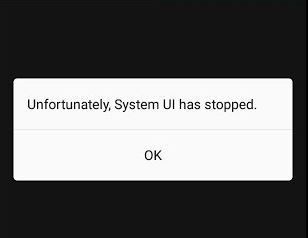 Системный интерфейс перестал работать
Системный интерфейс перестал работать
В этой статье мы обсудим некоторые из причин, по которым эта ошибка может быть вызвана, и предоставим вам жизнеспособные решения для обеспечения полного устранения проблемы.
Что вызывает ошибку «Системный интерфейс перестал работать»?
Нет конкретной причины ошибки, и она может возникать по ряду причин, однако некоторые из наиболее распространенных перечислены ниже.
- Приложение Google: Иногда приложение Google на вашем мобильном телефоне может мешать пользовательскому интерфейсу телефона и препятствовать его нормальной работе.
- Устаревшее программное обеспечение: Производители телефонов часто предоставляют обновления программного обеспечения Android, которое также обновляет определенные функции в пользовательском интерфейсе системы, а также предоставляет множество исправлений ошибок. Возможно, ошибка произошла из-за ошибки в программном обеспечении, и было исправлено обновление программного обеспечения, которое не было применено к вашему устройству.
- кэш: Кэш-память хранится приложениями на устройстве, чтобы сократить время загрузки и обеспечить более плавную работу пользователей. Со временем этот кеш может быть поврежден и вызвать проблемы с некоторыми элементами системы и помешать его нормальной работе.
Теперь, когда у вас есть общее представление о природе проблемы, мы будем двигаться к ее решению. Убедитесь, что эти решения реализованы в определенном порядке, в котором они перечислены, чтобы избежать конфликтов.
Решение 1. Удаление приложения Google
Возможно, что Google и связанные с ней приложения могут создавать помехи для определенных элементов пользовательского интерфейса системы и вызывать эту проблему. Поэтому на этом этапе мы будем удалять все приложения, связанные с Google. Для этого:
- отпереть телефон и откройте «Google Play магазинПриложение
 Открытие приложения Google Play Store
Открытие приложения Google Play Store - Нажмите Меню кнопка на верхний левый угол и выберите «Мои приложения ИгрыВариант.
 Нажав на кнопку меню в верхнем левом углу
Нажав на кнопку меню в верхнем левом углу - Нажмите на «Установлены«И прокрутите вниз, чтобы нажать на»Google«
- Нажмите на «Удалить«И выберите»Хорошо»В приглашении к сообщению.
 Нажмите «Удалить», а затем нажмите «ОК».
Нажмите «Удалить», а затем нажмите «ОК». - Повторите этот процесс для всехGoogleПриложения в списке.
 Остальные приложения Google, которые необходимо удалить
Остальные приложения Google, которые необходимо удалить - Запустить снова мобильный а также проверять чтобы увидеть, если проблема не устранена.
Решение 2. Проверка наличия обновлений программного обеспечения:
Производители телефонов часто предоставляют обновления программного обеспечения Android, которое также обновляет определенные функции в пользовательском интерфейсе системы, а также предоставляет множество исправлений ошибок. Поэтому на этом этапе мы будем проверять, доступны ли какие-либо обновления программного обеспечения для устройства. Для этого:
- отпереть телефон и откройте настройки.
- манускрипт вниз до дна и нажмите на «Об устройствеВариант.
 Прокрутите вниз и нажмите «Об устройстве»
Прокрутите вниз и нажмите «Об устройстве» - Нажмите на «Программного обеспечения Обновить» а также Выбрать «Проверьте для обновленийВариант.
 Нажав на опцию «Обновление программного обеспечения»
Нажав на опцию «Обновление программного обеспечения» - Если доступно новое обновление программного обеспечения, нажмите «Скачать обновления вручную», Которая появляется после завершения процесса проверки.
 Нажав опцию «Скачать обновления вручную»
Нажав опцию «Скачать обновления вручную» - После того как телефон завершит загрузку обновления, он предложит вам подтвердить монтаж из Обновить Выбрать «даИ телефон будет перезапущен.
- Обновление будет установлено, и телефон будет запуск назад в нормальный Режим, проверять чтобы увидеть, если проблема все еще сохраняется.
Решение 3: Очистка раздела кэша
Если кэш, хранящийся на устройстве приложениями, поврежден, это может вызвать проблемы с пользовательским интерфейсом системы, так как он мешает определенным элементам операционной системы. Поэтому на этом этапе мы будем удалять кеш. Для этого:
- Удерживая кнопку питания, выберите «Выключить».
- Удерживайте кнопку «Домой» и кнопку «Громкость» одновременно, а затем нажмите и удерживайте кнопку «Питание».
 Распределение кнопок на устройствах Samsung
Распределение кнопок на устройствах Samsung - Когда появится экран с логотипом Samsung, отпустите кнопку «Power».
 Логотип Samsung Animation при запуске устройства
Логотип Samsung Animation при запуске устройства - Когда на экране логотипа Android отобразится сообщение «отпустите все клавиши», на экране может отображаться «Установка обновления системы» за пару минут до отображения параметров восстановления Android.
- Нажимайте клавишу «Уменьшение громкости», пока не будет выделен раздел «Очистка раздела кэша».
 Переход вниз к «Параметру Wipe Cache Partition»
Переход вниз к «Параметру Wipe Cache Partition» - Нажмите кнопку «Питание» и подождите, пока устройство очистит раздел кеша.
- После завершения процесса перемещайтесь вниз по списку с помощью кнопки «Уменьшение громкости», пока не будет выделено «Перезагрузить систему сейчас».
 Выделите опцию «Перезагрузить систему сейчас» и нажмите кнопку питания
Выделите опцию «Перезагрузить систему сейчас» и нажмите кнопку питания - Нажмите клавишу «Питание», чтобы выбрать опцию и перезагрузить устройство.
- После перезапуска устройства проверьте, сохраняется ли проблема.
Примечание. Рекомендуется быть очень осторожным с этим шагом, потому что даже простая ошибка может привести к удалению или даже к кирпичу самого программного обеспечения телефона.

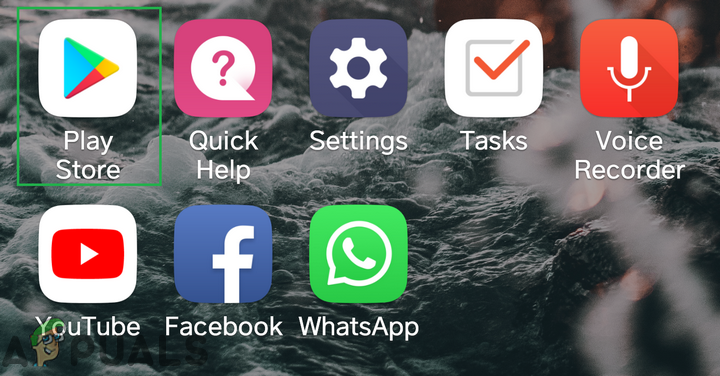 Открытие приложения Google Play Store
Открытие приложения Google Play Store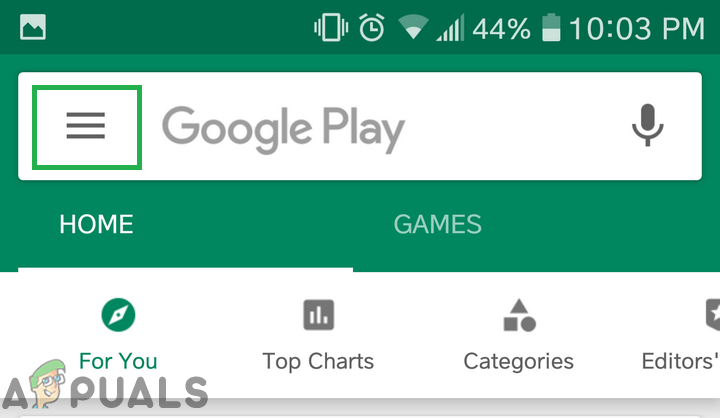 Нажав на кнопку меню в верхнем левом углу
Нажав на кнопку меню в верхнем левом углу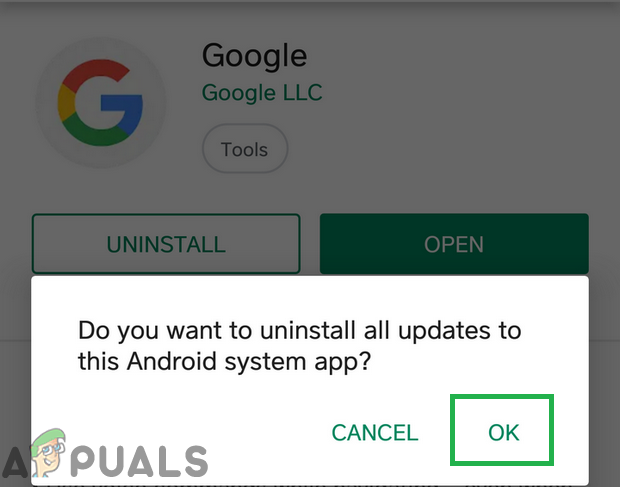 Нажмите «Удалить», а затем нажмите «ОК».
Нажмите «Удалить», а затем нажмите «ОК».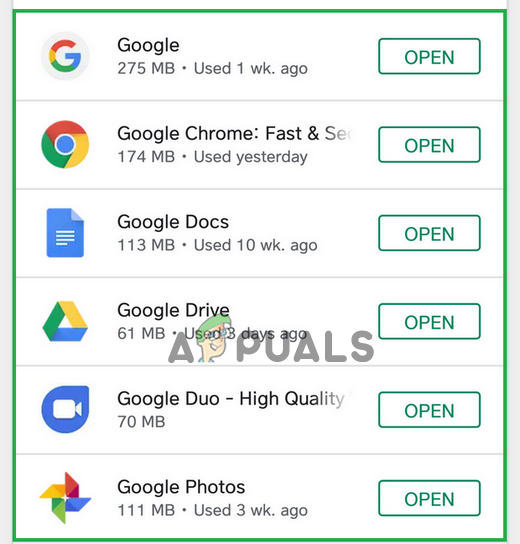 Остальные приложения Google, которые необходимо удалить
Остальные приложения Google, которые необходимо удалить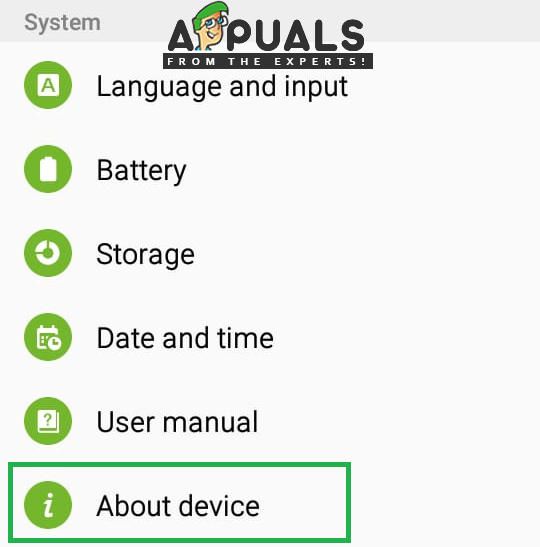 Прокрутите вниз и нажмите «Об устройстве»
Прокрутите вниз и нажмите «Об устройстве»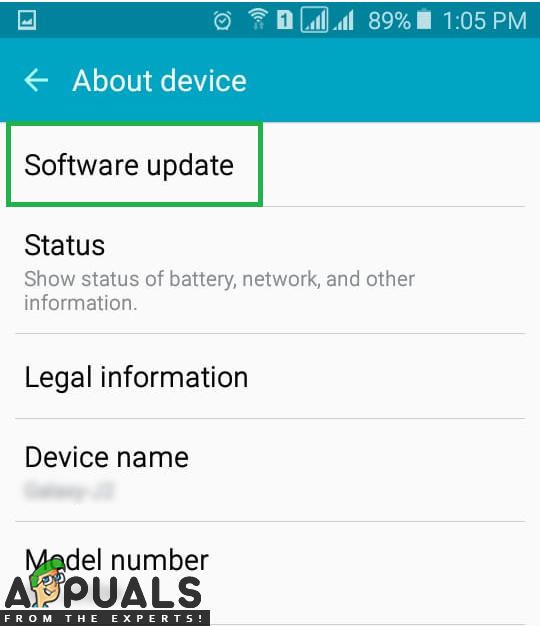 Нажав на опцию «Обновление программного обеспечения»
Нажав на опцию «Обновление программного обеспечения»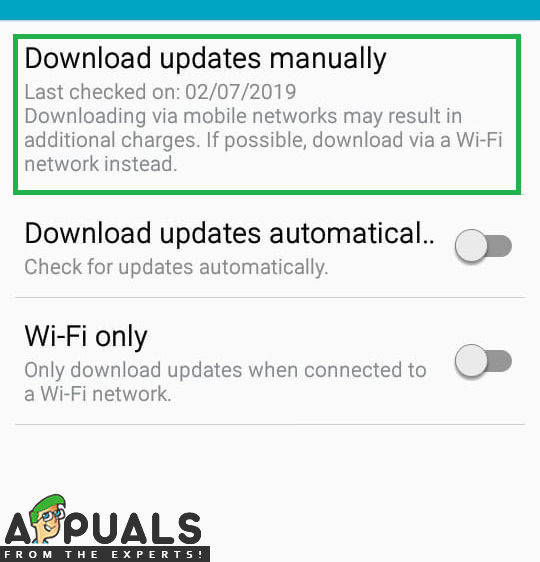 Нажав опцию «Скачать обновления вручную»
Нажав опцию «Скачать обновления вручную» Распределение кнопок на устройствах Samsung
Распределение кнопок на устройствах Samsung Логотип Samsung Animation при запуске устройства
Логотип Samsung Animation при запуске устройства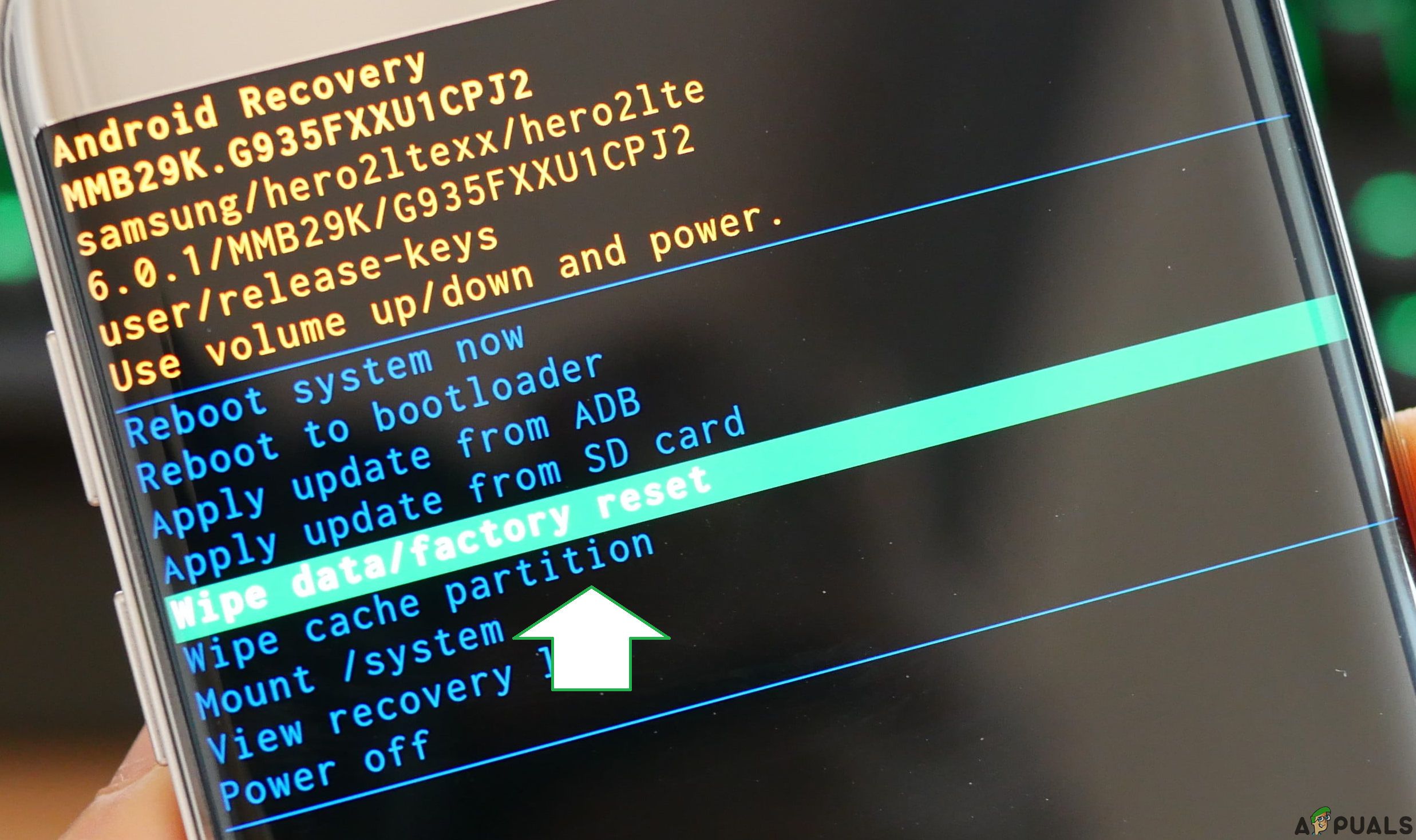 Переход вниз к «Параметру Wipe Cache Partition»
Переход вниз к «Параметру Wipe Cache Partition»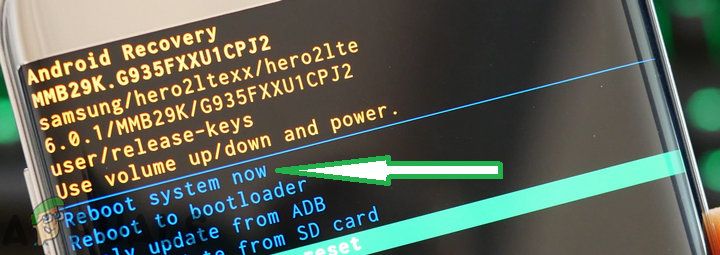 Выделите опцию «Перезагрузить систему сейчас» и нажмите кнопку питания
Выделите опцию «Перезагрузить систему сейчас» и нажмите кнопку питания



